皆さん、こんにちは、ぶたキムチです。
今日は、今更ながらTeraTermのインストールとセットアップをしていきます。
TeraTermとは
TeraTermは、Windowsで使用できるオープンソースソフトウェアのリモートログオンクライアントです。
TeraTermはSSH・telent・シリアル通信などのプロトコルを使用することで、RaspberryPiなどマイコンをWindowsPCとリモート接続できるようになります。
TeraTerm インストール元:https://forest.watch.impress.co.jp/library/software/utf8teraterm/(窓の杜)
TeraTermのインストール
TeraTermは、上記で紹介した窓の杜などからインストーラをダウンロードしましょう。
インストール先を指定
インストーラーをダブルクリックすると以下の画面が出てきますので、インストール先をしてしましょう。
ここは特に変えなくてもいいでしょう。
TeraTermのコンポーネント設定
コンポーネントの選択は、raspberrypiなどのマイコン接続や、個人で使用する場合は「標準インストール」でいいと思います。
TeraTermの言語選択
次に言語を選択しましょう。基本的に、英語か日本語でいいかと思います。もし好きな言語があれば、項目にあるものを選びましょう。
プログラムグループの指定
プログラムグループの指定も変更しなくてもOKです。
追加タスクの選択
ここは必要に応じてチェックを入れましょう。とりあえず、「デスクトップにショートカットの作成」と「クイック起動時にショートカットを作る」にチェックを入れましょう。
インストール準備完了
ここは、これまで設定してきた項目の一覧が表示されるので、問題なければ「インストール」を実行
TeraTermセットアップ完了
これでセットアップは完了です。
TeraTerm起動後の設定
TeraTermを起動すると、「新たな接続」というウィザードが表示されます。
ここで、ホストに、リモート接続したいもの(Raspberry Pi)のIPアドレスと、通信プロトコルの選択をしましょう。
設定が完了すると以下のような画面が出現します。
画像は、RaspberryPiを用いた時の例です。
まとめ
今回は、TeraTermのインストールと設定方法を紹介しました。
RaspberryPiを用いた設定方法についても別記事で紹介したいと思います。


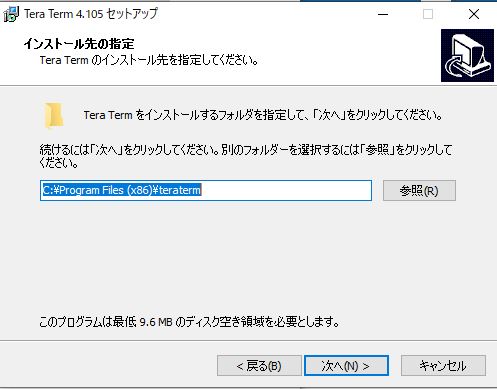
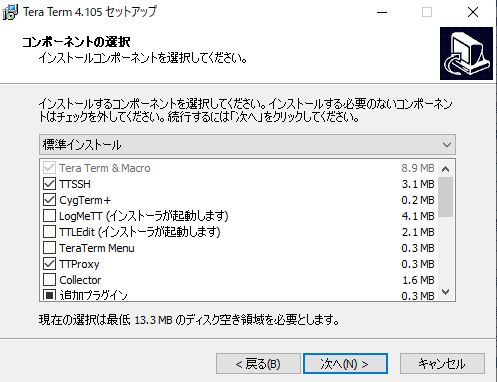
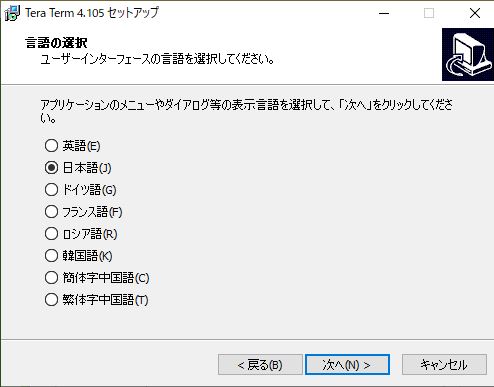
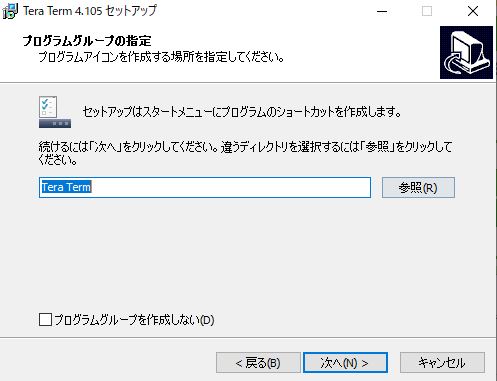
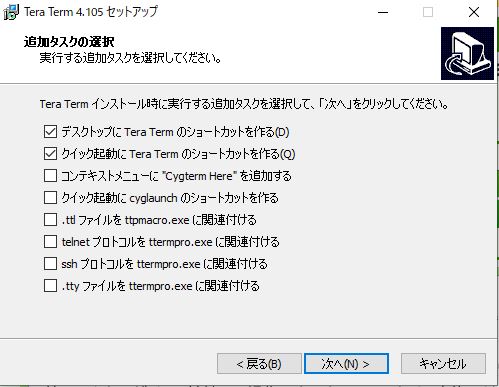
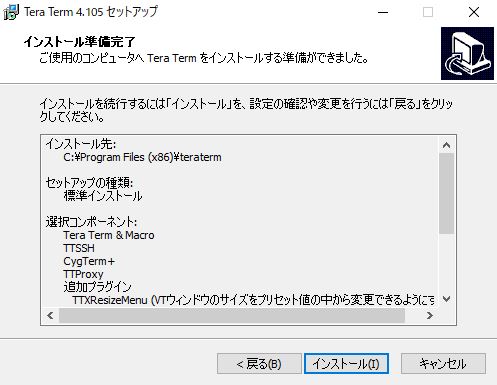
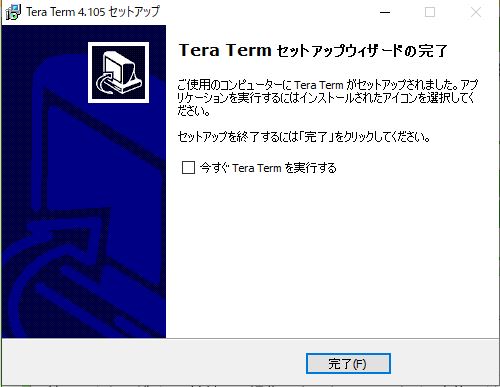
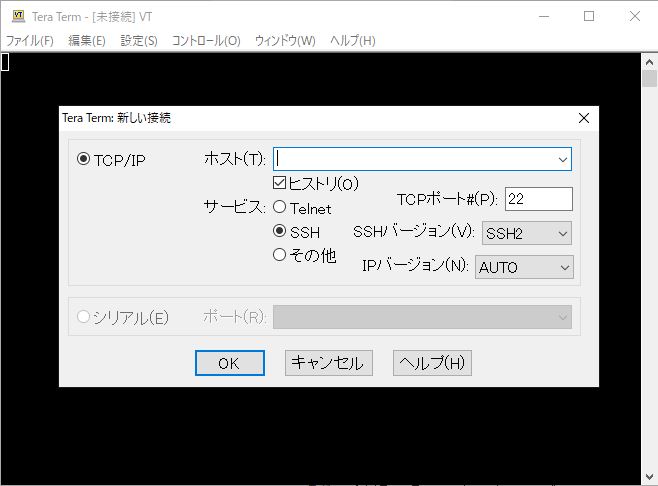
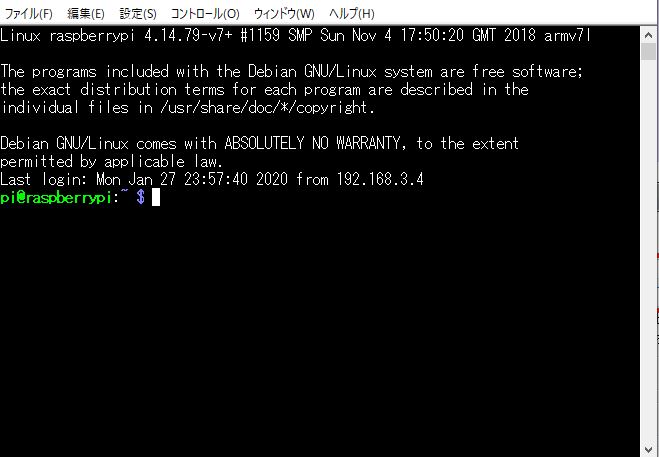


コメント
[…] 【2020年最新版】TeraTermのインストールとセットアップ今日は、今更ながらTeraTermのインストールとセットアップをしていきます。TeraTermは、Windowsで使用できるオープンソースソフトウェ […]